Cách chuyển đổi video đã lưu trong tệp RAR thành tệp MP4 trên Windows / Mac
Làm cách nào để chuyển đổi RAR sang MP4 định dạng? Đó là một câu hỏi thường gặp khi bạn đã tải xuống một số phim có phần mở rộng RAR từ Internet hoặc nhận được các tệp RAR có video trong đó qua E-mail. Trên thực tế, RAR là một phần mở rộng tệp nén có chứa nhiều video, hình ảnh và bất kỳ nội dung nào khác được đóng gói. Vì vậy, để chuyển đổi tệp RAR sang MP4, bạn nên giải nén tệp RAR và chuyển đổi thêm các video chứa trong đó sang định dạng MP4. Hãy tiếp tục đọc bài viết này và tìm hiểu về hai cách hiệu quả để chuyển đổi tệp RAR sang MP4.
Danh sách Hướng dẫn
Cách giải nén tệp RAR sang MP4 hoặc các định dạng khác Phương pháp tốt nhất để chuyển đổi định dạng RAR sang MP4 để xem Câu hỏi thường gặp về chuyển đổi định dạng RAR sang MP4Cách giải nén tệp RAR sang MP4 hoặc các định dạng khác
Trước khi chuyển đổi video RAR sang MP4, bạn cần tìm hiểu cách giải nén tệp RAR và trích xuất video từ chúng trong các bước sau. Bằng cách này, bạn có thể trực tiếp mở và xem các video chứa trên Windows / Mac của mình.
1. Giải nén và chuyển đổi RAR sang MP4 / AVI / M4V trên Windows
WinRAR là một ứng dụng giải nén nổi tiếng và mạnh mẽ dành cho Windows. Bạn có thể sử dụng nó để mở tệp RAR, giải nén tệp RAR thành MP4, M4Vhoặc các định dạng video khác và tạo các tệp nén, chẳng hạn như RAR, ZIP, v.v. Tại đây, bạn có thể tìm hiểu các bước chi tiết để giải nén và chuyển đổi tệp RAR thành MP4.
Bước 1.Truy cập trang web hoặc Windows Microsoft Store để tải và cài đặt phần mềm WinRAR. Mở bộ giải nén RAR sang MP4 này và chọn tệp RAR mong muốn. Sau đó nhấp vào nút "Extract To" để chuyển đổi RAR thành tệp video. Hoặc bạn có thể tìm file RAR trên máy tính và mở chúng bằng WinRAR.
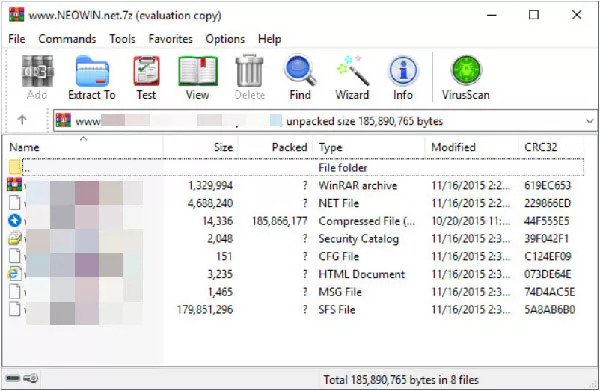
Bước 2.Sau đó, bạn có thể xem tất cả các tệp có trong RAR và bạn có thể trực tiếp mở các hình ảnh, video và văn bản này như bình thường. Nếu video gốc được nén trong tệp RAR có định dạng MP4, bạn sẽ chuyển đổi video RAR sang MP4 thành công theo cách này.
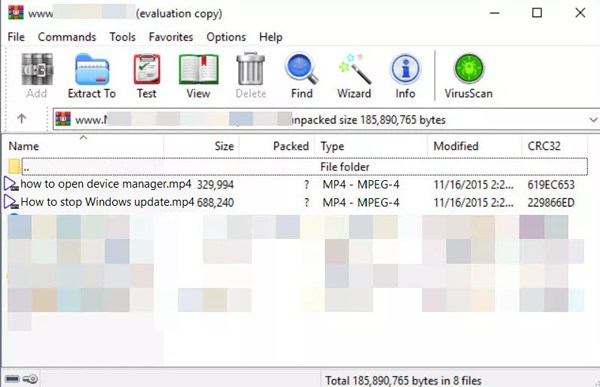
2. Chuyển các tệp RAR sang MP4 và các định dạng video khác trên Mac một cách dễ dàng
Đối với người dùng Mac, Unarchiver là một ứng dụng giải nén RAR dễ sử dụng. Bạn có thể sử dụng nó để trích xuất các video MP4 đã nén từ các tệp RAR.
Bước 1.Truy cập App Store và tải xuống phần mềm Unarchiver và cài đặt nó trên máy Mac của bạn. Sau đó mở nút "Launchpad" và khởi chạy nó trên máy tính của bạn. Mở tùy chọn "Tùy chọn" và nhấp vào menu "Định dạng lưu trữ". Sau đó, bạn nên đánh dấu vào tùy chọn "RAR Archive" và bất kỳ tệp nào khác mà bạn muốn mở.
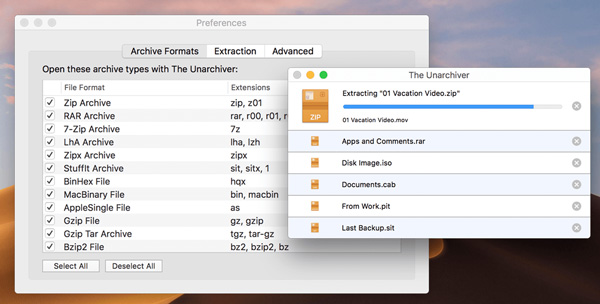
Bước 2.Bấm đúp vào tệp RAR mong muốn và nó sẽ được mở tự động thông qua Unarchiver. Sau đó, bạn có thể tìm thấy tất cả các video được trích xuất trong cùng một tệp.
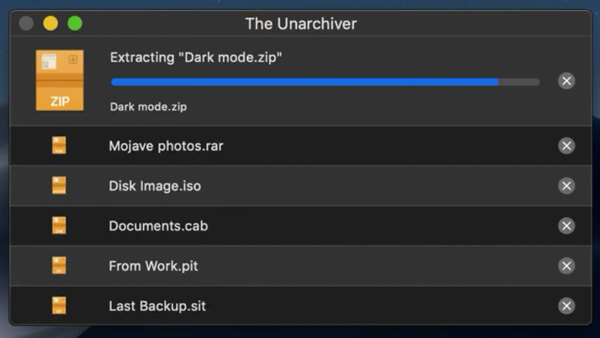
Thật hiệu quả khi giải nén và chuyển đổi RAR thành các tệp gốc thông qua các phương pháp đã đề cập. Nhưng bạn không thể chuyển đổi định dạng RAR sang MP4 nếu video gốc ở định dạng khác. Trong trường hợp này, bạn cần chuyển thêm các tệp chứa trong RAR sang MP4 thông qua trình chuyển đổi video.
Phương pháp tốt nhất để chuyển đổi định dạng RAR sang MP4 để xem
Bất kỳ định dạng nào bạn giải nén từ tệp RAR, bạn có thể sử dụng Chuyển đổi video để chuyển đổi định dạng RAR sang MP4 một cách dễ dàng. Nó hỗ trợ tất cả các định dạng video phổ biến để đầu vào và đầu ra, thậm chí bạn có thể tùy chỉnh các thông số video, bao gồm codec, tốc độ khung hình, tốc độ bit, v.v.
Cách tốt nhất để chuyển đổi RAR và bất kỳ tệp nào sang MP4 một cách dễ dàng.
Chuyển đổi các tập tin nén ở định dạng RAR sang MP4 với các bước đơn giản.
Hỗ trợ điều chỉnh codec video, tốc độ khung hình và độ phân giải.
Cung cấp các chức năng chỉnh sửa để cắt, xén và thêm bộ lọc vào video.
Có thể chuyển đổi hàng loạt tệp RAR sang MP4 cùng một lúc.
100% Bảo mật
100% Bảo mật
Bước 1.Tải xuống miễn phí Video Converter trên Windows/Mac của bạn và khởi chạy nó. Nhấp vào nút "Thêm tệp" trên giao diện chính để chọn video mong muốn trên tệp RAR. Hoặc bạn có thể kéo và thả các tệp đó để thêm vào trình chuyển đổi RAR sang MP4 này.

Bước 2.Nhấp vào menu "Chuyển đổi tất cả" sang ở góc trên bên phải và chọn Định dạng MP4 trong danh sách "Video". Để giữ chất lượng cao ban đầu, tốt nhất bạn nên nhấp vào nút "Giống như Nguồn". Bạn cũng có thể chọn bất kỳ độ phân giải nào tùy thích.

Bước 3.Ngoài việc chuyển đổi định dạng RAR sang MP4, bạn còn có thể điều chỉnh các thông số chi tiết của video đầu ra. Nhấp vào nút "Hồ sơ tùy chỉnh" và thay đổi chất lượng video, codec, tốc độ khung hình, v.v. tùy theo nhu cầu của bạn. Sau đó nhấp vào nút "Tạo mới" để lưu cài đặt.

Bước 4.Quay lại giao diện chính và chọn đường dẫn lưu trữ mong muốn ở phía dưới. Cuối cùng, nhấp vào nút "Chuyển đổi tất cả" để bắt đầu chuyển đổi video ở tệp RAR sang định dạng MP4.

Câu hỏi thường gặp về chuyển đổi định dạng RAR sang MP4
-
1. Tệp RAR là gì?
RAR là một phần mở rộng được nén chứa bất kỳ tệp nào, bao gồm video, hình ảnh, nhạc, văn bản, v.v. Để truy cập các tệp được chứa, trước tiên bạn nên giải nén tệp RAR. Sau đó, bạn có thể mở tất cả các tệp một cách dễ dàng thông qua các ứng dụng thường được sử dụng.
-
2. Làm thế nào để chuyển đổi định dạng RAR sang MP4 trực tuyến miễn phí?
Để chuyển đổi miễn phí các tệp RAR sang MP4, bạn cũng nên giải nén trước các tệp RAR. Đối với các trình chuyển đổi RAR sang MP4 trực tuyến miễn phí, bạn có thể chọn từ FileZigZag, ezyZip, trình chuyển đổi tệp rar-to-zip trực tuyến và hơn thế nữa. Chỉ cần tải lên tệp RAR của bạn, sau đó đặt MP4 làm định dạng đầu ra. Sau đó, bạn có thể hoàn tất quá trình chuyển đổi RAR sang MP4 chỉ bằng một cú nhấp chuột.
-
3. Tôi có thể chuyển đổi RAR sang MP4 trực tiếp thông qua trình chuyển đổi video không?
Không, bạn không thể. Không có trình chuyển đổi video nào hỗ trợ nhập tệp RAR vì chúng là tệp video. Do đó, bạn phải giải nén RAR thành các tệp video, sau đó chuyển đổi các tệp có trong RAR sang định dạng MP4.
Phần kết luận
Bài viết này đã giới thiệu cách chuyển đổi tệp RAR sang MP4. Sau khi bạn tải xuống phim RAR từ Internet, bạn nên giải nén các tệp RAR và trích xuất các video trong đó. Sau đó, bạn có thể chọn chuyển đổi video trong tệp RAR thành Định dạng MP4 thông qua Trình chuyển đổi video để có trải nghiệm xem tốt hơn.
